|
Di seguito alcuni utili suggerimenti per evitare di riscontrare problemi nell'utilizzo / creazione di una rete.
| 1. | Leggere il manuale, in particolare la parte MapDBase Generale e NetworkModel |
| 2. | Aprire la barra MAPDBASE --> Network Model --> Toolbar Gestione |

Questa barra contiene tutti i comandi necessari per l'utilizzo del NetworkModel.
Cliccando con il tasto destro del mouse su questa barra, compare la lista delle altre barre a disposizione relative al disegno o all' analisi del NetworkModel
| 3. | Assicurarsi che il dwg sia collegato al corrispondente DataBase ( pulsante  ) ) |
| 4. | Per disegnare un nuovo oggetto (se la rete è nuova) si consiglia di utilizzare la corrispondente barra degli oggetti idraulici, selezionandola tra quelle elencate nella lista descritta a punto 2 |
| 5. | Per selezionare l'oggetto ed editare o visualizzare i dati si deve utilizzare l'ottavo pulsante della barra "Gestione Network Model"  e cliccare sull'oggetto selezionato e cliccare sull'oggetto selezionato |
| 6. | per inserire i dati è necessario SEMPRE porre la finestra in modalità EDIT cliccando sul pulsante  , posto nella parte inferiore della finestra contenente idati dell'oggetto. , posto nella parte inferiore della finestra contenente idati dell'oggetto. |
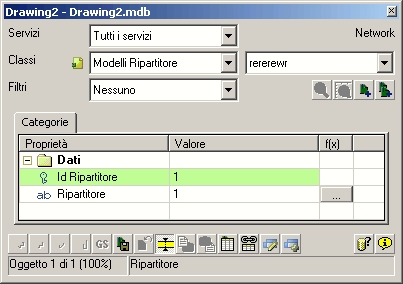
In questo modo si passa alla modalità EDIT dove la finestra ha questo aspetto
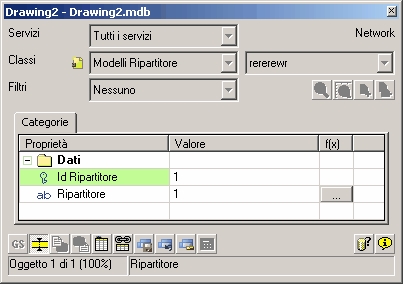
Per ANNULLARE le modifiche ed uscire senza salvare si deve schiacciare il pulsante 
Per SALVARE le modifiche si deve cliccare il pulsante 
| 7. | Per ELIMINARE un oggetto, NON CANCELLARLO dal disegno con i normali comandi AutoCAD, ma utilizzare la modalità EDIT, e cliccare sul pulsante  . In questo modo verrà eliminato sia l'oggetto grafico che il record collegato. Nella prossima release vi saranno delle notevoli facilitazioni a riguardo . In questo modo verrà eliminato sia l'oggetto grafico che il record collegato. Nella prossima release vi saranno delle notevoli facilitazioni a riguardo |
| 8. | Verificare che la sezione setting contenga dei valori corretti per quanto riguarda le date di inzio, fine, passo temporale, etc. |
| 9. | riempire tutti i campi dati del gruppo SW_Input con i dati necessari. |
| 10. | Se si utilizzano dei sottobacini (caso fognatura), e viene modificato il modello afflussi deflussi utilizzato, accertarsi, bacino per bacino, che siano stati inseriti i dati corretti per il modello selezionato |
|





